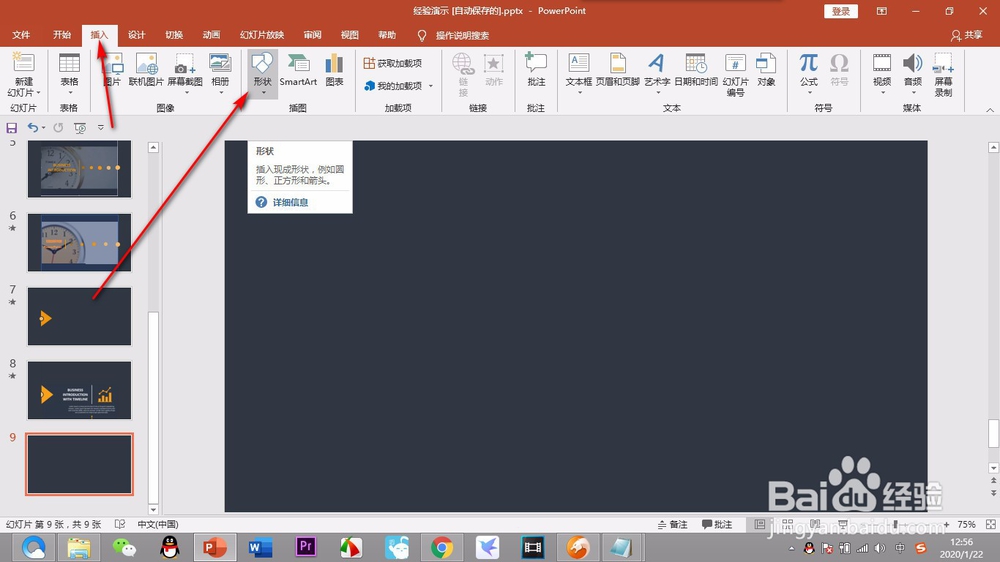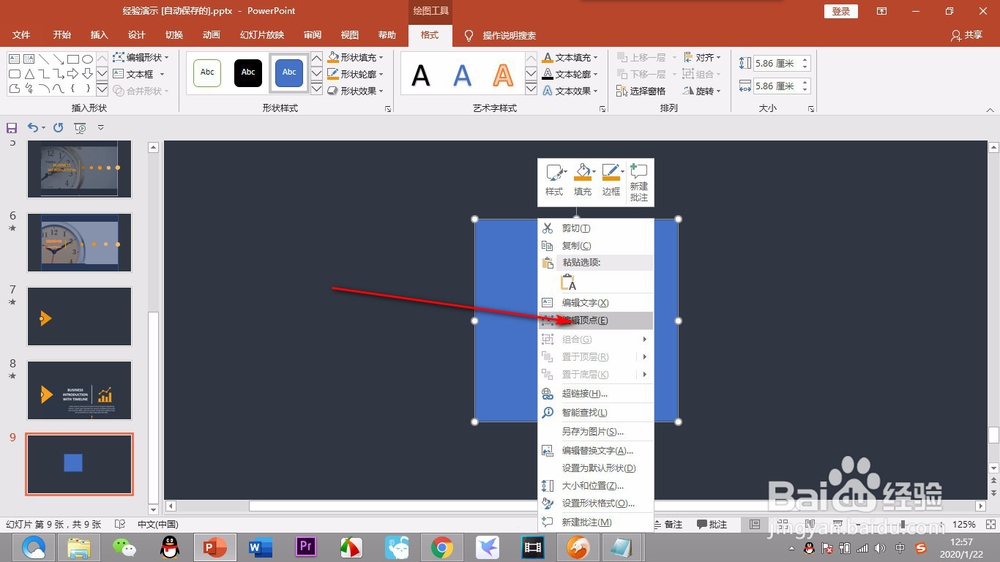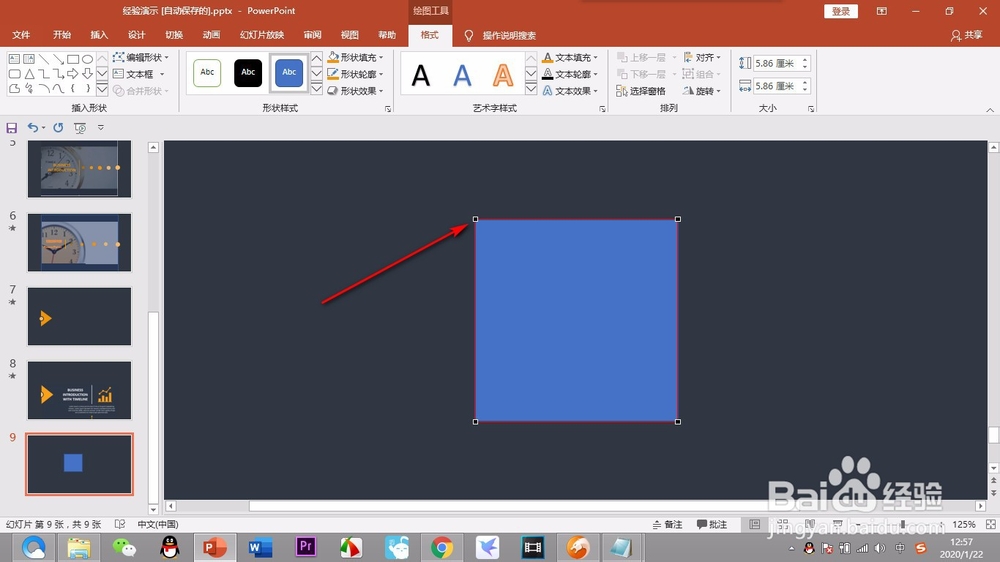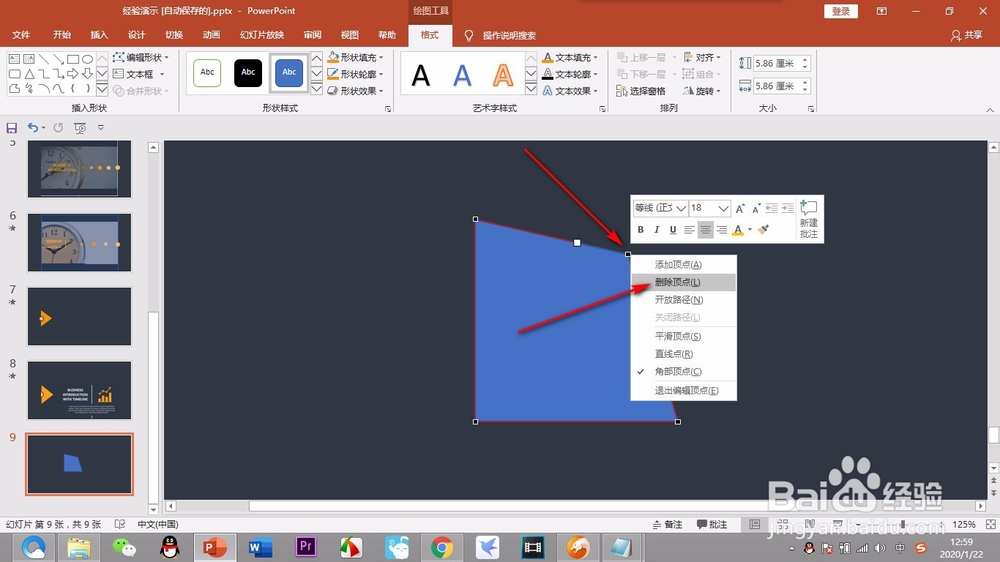如何使用PPT中图形的编辑顶点功能
1、打开PPT之后,点击上方的——插入选项卡,在插入的界面找到——形状,鼠标点击一下。
2、在弹出形状的下拉菜单中找到——矩形工具,这时鼠标就变为十字标志,点击左键按住shift键可以出现一个正方形。
3、点击插入的图形,鼠标右键,在弹出的菜单中选择——编辑顶点的选项。
4、点击编辑顶点之后,可以看到锚点变为黑色,并且边框也变为了红色的,这是软件便于区分这种模式的配色。
5、鼠标放在一个锚点上直接拖动就可以任意改变图形的角度和方向,如果要添加顶点,需要将鼠标放在红线的范围内右键——添加顶点。
6、如果需要删除锚点,将鼠标放在需要删除锚点的位置上,鼠标右键点击——删除顶点。
声明:本网站引用、摘录或转载内容仅供网站访问者交流或参考,不代表本站立场,如存在版权或非法内容,请联系站长删除,联系邮箱:site.kefu@qq.com。
阅读量:28
阅读量:36
阅读量:80
阅读量:69
阅读量:79